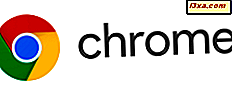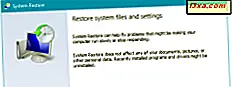
Sistem Geri Yükleme, Windows bilgisayarınız veya aygıtınız arızalanmaya başladığında nasıl kullanacağınızı bilmek isteyeceğiniz çok eski bir Windows sistem kurtarma aracıdır. Sadece birkaç dakika içinde bilgisayarınızı bir çalışma durumuna döndürerek sizi birçok sorundan kurtarabilir. Bu kılavuzda, Sistem Geri Yükleme'nin ne olduğunu, niçin yararlı olduğunu, nasıl erişileceğini ve sistem geri yükleme noktasının kendiniz nasıl oluşturulacağını açıklayacağız, böylece işler zorlaştıkça kullanabilirsiniz. Örtmek için çok yer var, hadi başlayalım:
Sistem Geri Yükleme nedir?
Sistem Geri Yükleme, Windows işletim sisteminizde yapılan değişiklikleri geri almanızı sağlayan bir sistem kurtarma aracıdır. Geri Al düğmesi gibi çalışır, ancak sistem dosyaları ve sürücüler, kayıt defteri anahtarları, yüklü uygulamalar vb. Gibi ayarlarda yapılan değişiklikler için çalışır. Sistem Geri Yükleme, sisteminizdeki belgeleri, resimleri ve diğer kişisel dosyaları yedeklemez ve geri yüklemez. Önemli dosyalarınızın yedeğini almak istiyorsanız, Dosya Geçmişi'ni veya OneDrive veya Dropbox gibi bir bulut depolama hizmetini kullanmalısınız. Kişisel dosyalarınız için bir yedekleme sistemi kurma konusunda yardıma ihtiyacınız varsa, Dosya Geçmişi ile bu kılavuzu okuyun: Windows 8.1 ve Windows 10'da Dosya Geçmişi ile Veri Yedekleme.
Windows'un eski sürümlerinde, Windows 7 gibi, Sistem Geri Yükleme varsayılan olarak açıktır. Ancak, Windows 10 veya Windows 8.1 gibi daha yeni işletim sistemlerinde bu her zaman geçerli değildir ve açık ve çalışır durumda olduğundan emin olmalısınız.
Bu özellik etkinleştirildiğinde, sistem sürücünüzün periyodik anlık görüntülerini (genellikle haftada bir kez) veya her defasında yeni bir sürücünün veya yazılımın yüklenmesi gibi önemli değişiklikler yapar. Bu anlık görüntülere geri yükleme noktaları denir. Gerektiğinde, el ile geri yükleme noktaları da oluşturabilirsiniz.
Windows ile ilgili sorunlarla karşılaşırsanız, mevcut geri yükleme noktalarından herhangi birine kolayca dönebilir ve Windows'u, son sistem değişiklikleri hiç gerçekleşmemiş gibi kullanmaya devam edebilirsiniz.
Sistem Geri Yükleme, sisteminizin dengesini bozan hatalı sürücülerle karşılaştığınızda, bilgisayar deneyiminizi olumsuz yönde etkileyen kötü masaüstü uygulamalarını yükledikten sonra veya bilgisayarınızı çökerten hatalı Windows Güncelleştirmeleri yükledikten sonra çok kullanışlıdır. Sistem Geri Yükleme ile bilgisayarınızı bir önceki duruma geri yüklemek, genellikle sorunlarınızı birkaç dakika içinde temizleyebilir.
Windows bilgisayarınızı Sistem Geri Yükleme ile geri yüklediğinizde ne olur?
Windows bilgisayarınızı Sistem Geri Yükleme ile önceki durumuna geri yüklediğinizde, aşağıdaki şeyler gerçekleşir:
- Tüm sistem ayarlarınız, geri yükleme noktası yapıldığında ne olduklarına geri yüklenir
- Geri yükleme noktasından bu yana yüklenen tüm uygulamalar kaldırılacak
- Geri yükleme noktasından bu yana yüklenen tüm sürücüler kaldırılacak
- Geri yükleme noktasından bu yana yüklenen tüm Windows Güncelleştirmeleri kaldırılacak
- Kullanıcı klasörlerinde (Belgeler, Resimler, Müzik vb.) Veya C: sürücüsü dışındaki bölümlerde saklanan kişisel dosyalarınız el değmeden kalır.
Windows'ta Sistem Geri Yükleme'ye nasıl erişilir?
Sistem Geri Yükleme aracını başlatmak ve manuel geri yükleme noktaları oluşturmak veya ayarlarını düzenlemek isterseniz, yönetici olarak giriş yapmanız ve Denetim Masası'nı açmanız gerekir. Bununla ilgili yardıma ihtiyacınız varsa, şu kılavuzları okuyun:
- Windows 10'da Denetim Masası'nı Başlatmanın 8 Yolu
- Windows 8.1 Tanıtımı: Kontrol Paneline Erişmenin 9 Yolu
Orada Sistem ve Güvenlik'e gidin ve Sistem'e dokunun veya dokunun.

Sistem penceresinde, soldaki "Sistem koruması" bağlantısına tıklayın veya dokunun. Kullanıcı hesabınız yönetici değilse, bu noktada Windows sizden yönetici şifresini girmenizi isteyecektir.

Sistem Özellikleri penceresi açılır. Burada, bilgisayarınızdaki sürücüleri görebilir ve her biri için Sistem Geri Yükleme'nin açık olup olmadığını görebilirsiniz. Çalışma şeklini yapılandırmak isterseniz, bu kılavuzu okuyun ve izleyin: Sistem Geri Yükleme İşlerinin Nasıl Yapılandırılacağı. Manuel sistem geri yükleme noktası oluşturmak için Oluştur düğmesine tıklayın veya dokunun.

Sistem Geri Yükleme sihirbazı, Sistem Geri Yükleme'nin açık olduğu sürücüler için bir geri yükleme noktası oluşturmanıza yardımcı olacak şekilde başlar. Bunu neden oluşturduğunuzu anlamanıza yardımcı olması için geri yükleme noktası için anlamlı bir açıklama yazın. Ardından, Oluştur'a dokunun veya tıklayın.

Sistem Koruma sihirbazının geri yükleme noktasını oluşturmak için bir süre alır. Modern bir bilgisayarda, bir tane oluşturmak için 30 ila 50 saniye sürer.

Geri yükleme noktası oluşturulduğunda size bilgi verilir. Kapat'a basın.
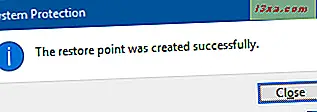
Ardından, Sistem Özellikleri penceresini kapatın ve işiniz bitti.
Manuel geri yükleme noktası oluşturmak ne zaman iyi bir fikirdir?
Bilgisayarınıza veya cihazınıza Windows kurduktan hemen sonra bir geri yükleme noktası oluşturmak için harika bir zaman. Ardından, devam edin ve uygulamalarınızı, sürücülerinizi yükleyin, ayarlarınızı değiştirin. İşiniz bittiğinde, her şey doğru bir şekilde çalışıyorsa, gelecekte bir sorunla karşılaşırsanız daha sonra kullanabilmeniz için başka bir geri yükleme noktası yapmak iyi bir fikirdir.
El ile geri yükleme noktaları oluşturmak için başka bir iyi zaman, güvenilmeyen kaynaklardan (zaten yapmamanız gereken) uygulamaları yüklemeden önce, sorunlara neden olabilir.
Sistem Geri Yükleme ile Windows bilgisayarınızı önceki bir duruma nasıl geri yüklerim?
Cevap, bu kılavuzda ayrıntılı olarak açıklanmıştır: Windows PC'nizi Sistem Geri Yükleme ile Geri Yükleme. Windows'a giriş yapamıyorsanız ve Sistem Geri Yükleme'yi başlatmak ve bilgisayarınızı kurtarmak için yardıma ihtiyacınız varsa, bu kılavuzu okuyun: Windows'a Artık Giriş Yapamadığında Sistem Geri Yükleme Nasıl Başlatılır.
Sonuç
Sistem Geri Yükleme, bilgisayarınızın ayarlarını ve uygulamalarını yedeklemek ve geri yüklemek için güvenli bir yoldur, böylece gelecekte ortaya çıkabilecek sorunları hızlı bir şekilde düzeltebilirsiniz. Açık kalması şiddetle önerilir. Sistem Geri Yükleme ve diğer sistem kurtarma araçlarıyla çalışma hakkında daha fazla bilgi için, aşağıda önerilen makaleleri okumaktan çekinmeyin.